
# Stable Diffusion을 Krita에서 사용해보자
- Stable Diffusion을 이용해서 생성한 이미지는 높은 퀄리티의 결과물을 제공하지만, 실제로 완전히 자신이 원하는 것과는 거리가 있고, 또 손과 같은 부위는 표현이 잘 되지 않기도 합니다. 그래서 포토샵과 같은 편집 프로그램에서 이를 편집하는 과정이 필요합니다. 이러한 일련의 과정에서 포토샵 등에서 Stable Diffusion을 플러그인으로 제공하기 시작했고, 아래의 영상에서 보면, 자신이 선택 영역에만 Stable Diffusion을 활용해서 원하는 지형 또는 형태, 요소, 느낌 등을 생성해서 배치 및 편집해서 자신 만의 결과물을 만들어 내는 방식으로 활용하고 있습니다. 오늘은 이러한 플러그인 중 하나인 Krita 플러그인의 설치 및 사용 방법에 대해서 포스팅하려고 합니다.
- 본 포스팅에서 소개하는 플러그인을 사용하기 위해서는 Stable Diffusion이 설치 되어 있어야 합니다. 이러한 Stable Diffusion 플러그인들이 생성 기능을 직접 포함하고 있는 것이 아니라 로컬 또는 Colab에서 작동 중인 Stable Diffusion AI와 입력 및 결과 값만 주고 받는 역할을 하는 것으로 보입니다.
# Stable Diffusion 로컬 설치
GitHub - imperator-maximus/stable-diffusion-webui: Stable Diffusion web UI
Stable Diffusion web UI. Contribute to imperator-maximus/stable-diffusion-webui development by creating an account on GitHub.
github.com
- 본 포스팅에서 사용한 플러그인의 경우, 위 Repository의 코드를 사용하라고 적혀 있습니다. (전에 포스팅에서 소개한 코드의 포크) 그리고 학습 모델 파일인 .ckpt파일이 필요한데, 아래의 세 곳 중에서 선택해서 받을 수 있다고 되어 있습니다.
- official download
- file storage
- magnet:?xt=urn:btih:3a4a612d75ed088ea542acac52f9f45987488d1c&dn=sd-v1-4.ckpt&tr=udp%3a%2f%2ftracker.openbittorrent.com%3a6969%2fannounce&tr=udp%3a%2f%2ftracker.opentrackr.org%3a1337
저의 경우는 두번 째 방법으로 받았습니다. 참고로 파일 용량이 크기 때문에 다운 받는데 시간이 꽤 걸립니다. 다운 받은 ckpt파일은 Stable Diffusion 설치 경로 아래의 models 폴더에 넣으시면 됩니다. 그리고 api.bat 파일을 실행하시면 됩니다. 실행하면 알아서 필요한 요소들을 설치하고 실행 됩니다. 콘솔 창에 표시된, 주소를 확인해 두셨다가 플러그인을 설정할 때 입력해 주어야 합니다.
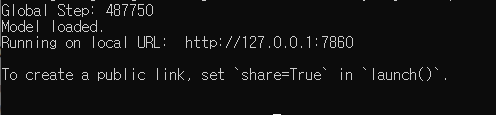
# Krita 플러그인 사용 방법
- 아래의 페이지로 접속해서 플러그인을 다운 받습니다.
Stable Diffusion for Krita
www.flyingdog.de
- 그리고 Krita를 실행해서 아래의 메뉴에서 파이썬 플러그인 가져오기를 선택한 후, 다운받은 플러그인 파일을 불러옵니다. 그리고 Krita를 재실행 줍니다.(자동으로 재실행 되지 않으니 꼭 해주세요)
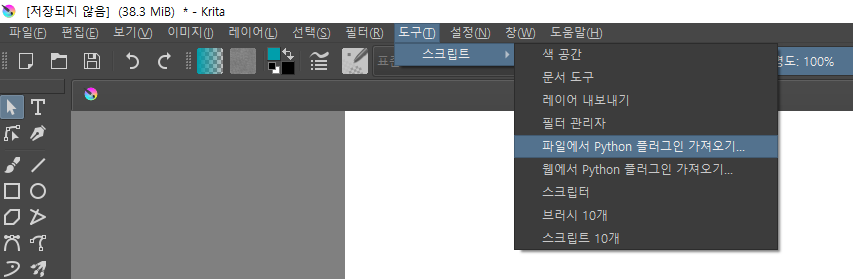
- 재실행하면, 우측 하단에 아래와 같은 패널이 추가됩니다. 패널의 좌측 하단에 있는 설정 메뉴를 실행합니다.
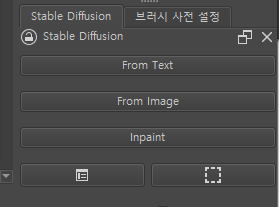
- 설정 창은 아래와 같이 구성되어 있으며, 첫 번째 창에 위에서 확인해 두었던 주소를 입력합니다.
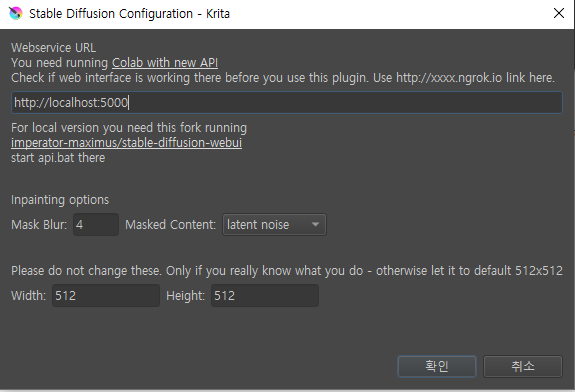
- Stable Diffusion 패널에 있는 From Text의 경우 키워드들을 이용해서 이미지를 생성할 수 있습니다. 이미지를 생성할 영역의 크기나 밑그림을 선택된 영역을 기준으로 하기 때문에, 선택 도구를 사용해서 영역을 선택해 줍니다. (선택 영역이 없을 경우, Stable Diffusion이 실행되지 않습니다). From Text에 적당한 키워드들을 넣고, 옵션을 설정하고 나서 확인을 누르면, 이미지를 생성합니다. (얼마나 진행 되었는지는 터미널 창에서 확인 가능)
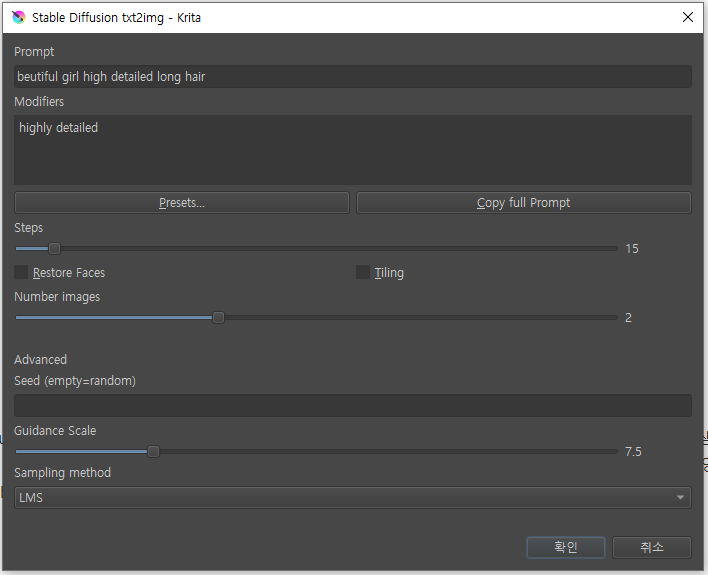
- 이미지 생성이 완료되면, 아래와 같이 결과 사진들이 뜨고, 선택을 할 경우, 해당 이미지가 레이어로 저장이 됩니다. 새로 고침을 하면서 마음에 드는 이미지를 고르시면 됩니다.
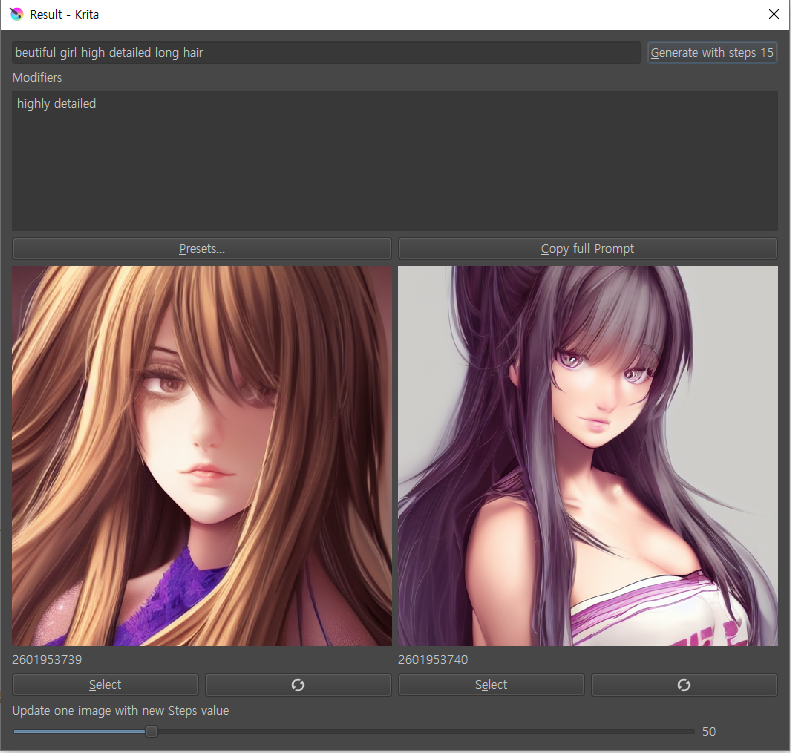
- 결과 창을 닫고나면, 아래와 같이 선택했던 영역에 이미지가 채워져 있는 것을 확인하실 수 있습니다.
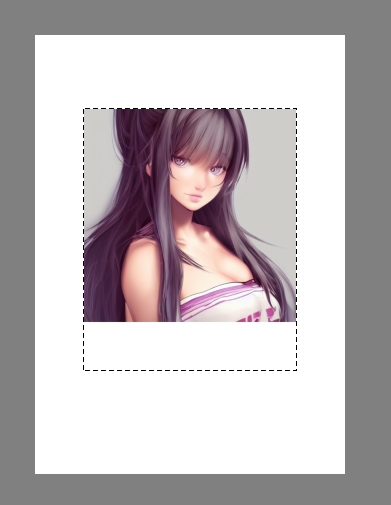
- 그런데 실제로는 완전히 키워드로만 원하는 결과물을 얻기는 어려워서 아주 대략적이라도 스케치가 있는 편이 좋은 것 같습니다. 그래서 똥손이지만, 제 스케치를 사용해서 From Image 기능을 사용해 보았습니다. 선택 영역에 아래처럼 그림을 그리고, From Image를 실행하면, 아래와 같은 창이 뜹니다. 마찬가지로 키워드 등 원하는 옵션을 설정한 후, 확인을 눌러 이미지를 생성합니다.

- 생성된 이미지는 아래와 같습니다. 아예 자동 생성되는 것보다 이러한 방식으로 활용할 경우, 훨씬 더 활용도가 높을 것 같습니다.


'개발 > 유용한 툴' 카테고리의 다른 글
| [유용한 툴][디자인] Hero Patterns - 패턴 생성 및 사용법 (0) | 2022.12.26 |
|---|---|
| [AI][유용한 툴] 웹툰 AI 페인터로 쉽게 채색하기 (0) | 2022.12.23 |
| [개발][유용한 툴] Stable Diffusion AI 사용법 (1) | 2022.10.11 |
| [유용한 툴][Design] Pixel Palette - Lospec (0) | 2022.06.18 |
| [유용한 툴] 유튜브 및 웹 스크린 샷 노트 - Askipy (0) | 2022.06.02 |